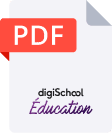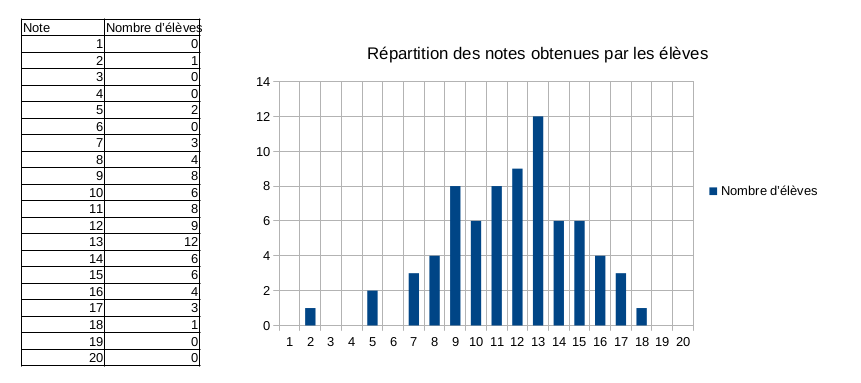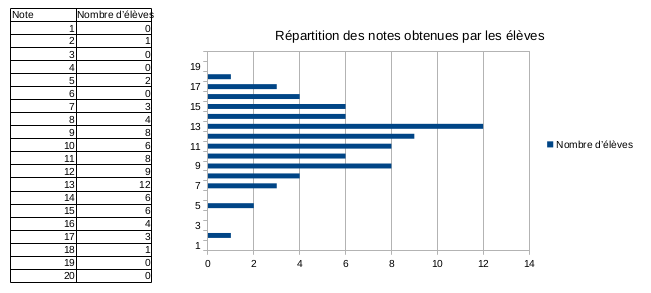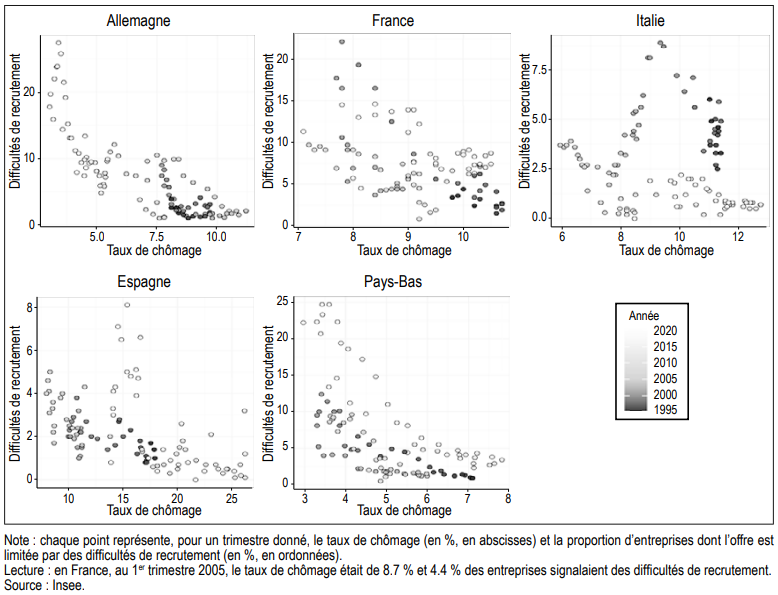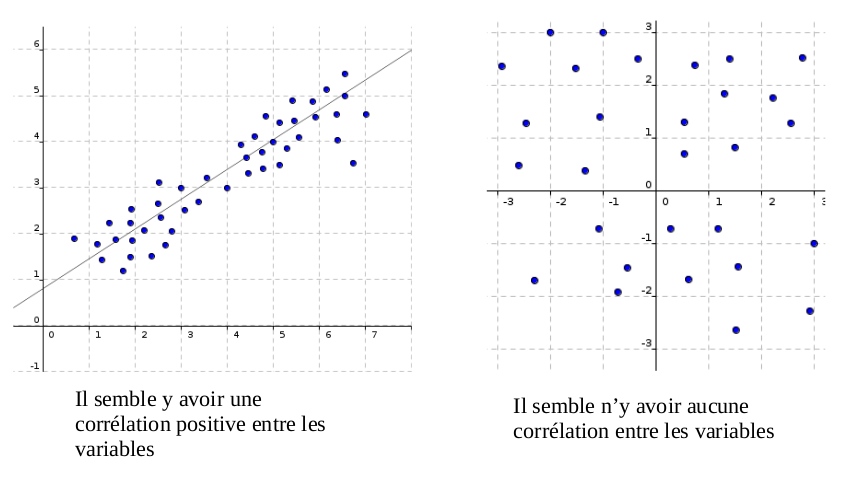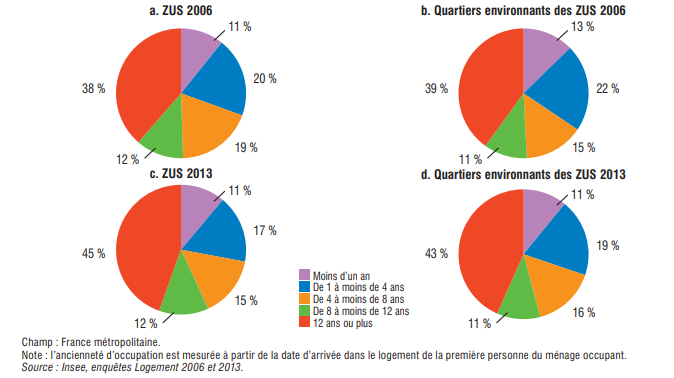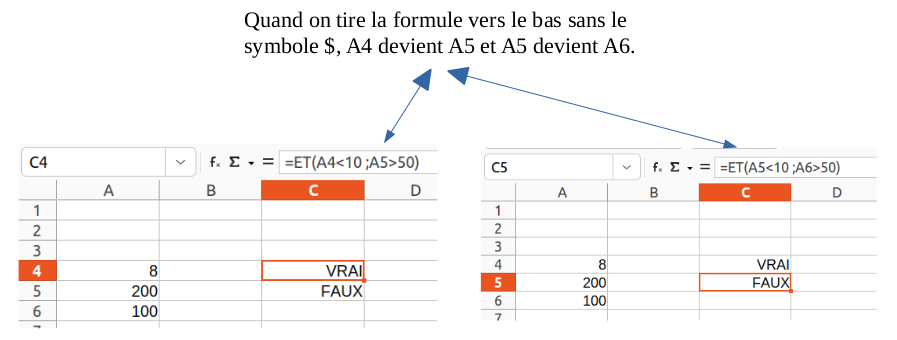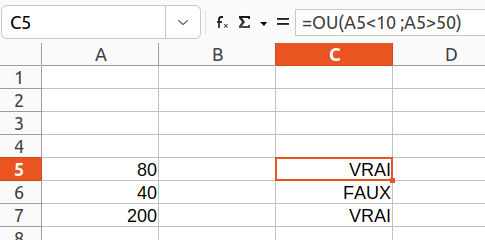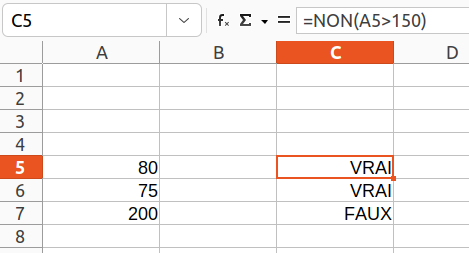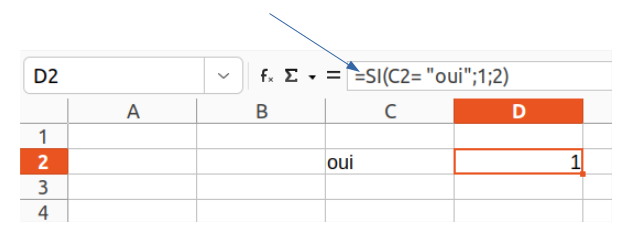Il peut être intéressant, pour présenter des données statistiques, de produire des représentations graphiques afin de visualiser rapidement des résultats. Pour ce faire, un tableur peut-être utilisé. Un dernier paragraphe lui sera consacré.
I. Le diagramme en barres
Dans un tableur ont été consignées les notes obtenues par des élèves à un examen.
Cette présentation aurait pu être faite avec des barres horizontales, toujours avec le tableur.
Dans le tableur, on choisit : Insertion / diagramme / colonne ou barre suivant le cas. On choisit la légende (ici le nombre d'élèves), et on peut ajouter un titre au graphique. D'un tableur à l'autre, certaines instructions peuvent changer.
II. Le nuage de points
Une réprésentation en nuage peut être intéressante lorsque qu'une variable dépend d'une variable , et que les données sont paticulièrement nombreuses. Le nuage de points peut mettre en évidence une relation entre les deux variables, ou le manque de relation ; peut montrer des valeurs aberrantes ; mettre en valeur une grande dispersion ou au contraire une certaine concentration des données.
Certains nuages peuvent faire pressentir une relation linéaire (ou a contrario non linéaire) entre les données.
Voici un exemple afin de montrer la complexité de lecture que peut prendre ce type de réprésentation, lecture ici réservée à des statiticiens.
Ce sont des courbes de Beveridge1 pour les 5 plus grands pays de le zone euro, entre 1995 et 2021.
1. La courbe de Beveridge est une courbe représentant la relation entre le taux de chômage et le nombre d'emplois vacants exprimé en proportion de la population active. (Wikipedia)
Par contre, beaucoup plus simplement, on peut dans certains cas très vite visualiser si les variables et semblent liées, évoluent de manière linéaire, ou semblent suivre une répartition aléatoire. D'autres caractères peuvent apparaître : répartition agrégée, existence de valeurs aberrantes, croissance exponentielle, etc.
(Tenir le téléphone au format paysage afin de voir l'image correctement)
III. Le diagramme circulaire
L'Insee a étudié la répartition des ménages selon l’ancienneté d’occupation du logement dans les Zones Urbaines dites Sensibles et a désiré comparer les données entre 2006 et 2013. L'Insee a fait le choix de présenter son étude à l'aide de diagrammes circulaires.
(Tenir le téléphone au format paysage afin de voir l'image correctement)
Lorsqu'il est demandé de réaliser une présentation avec un diagramme circulaire, il est recommandé de commencer par présenter les données dans un tableau, puis grâce à la notion de proportionnalité, de compléter le tableau en calculant les angles à respecter. Ne pas oublier qu'un disque complet a un angle au centre de 360°.
IV. Utiliser un tableur
Quelques attendus (à pratiquer devant tableur) : savoir
- rentrer une formule
Toute formule doit commencer par le signe .
- tirer une formule (afin de la recopier automatiquement)
Pour tirer une formule, on met le curseur dans le coin inférieur droit de la cellule.
Faire attention : si une colonne ou une ligne doit être bloquée, ne pas oublier d'utiliser le signe .
- trier des données (afin de modifier leur ordre)
Sélectionner « Données » puis « Trier ». On peut trier sur une colonne, plusieurs colonnes au choix.
- filtrer des données (afin de sélectionner les données suivant un critère choisi)
Sélectionner « Données » puis « Filtrer ». Il est possible d'appliquer successivement plusieurs filtres.
- utiliser la fonction ET
La fonction ET renvoie la valeur VRAI si tous ses arguments produisent un résultat vrai, et la valeur FAUX si au moins l'un des arguments produit un résultat faux.
Ecriture : =ET(test1 ;test2 ;…)
Dans cet exemple : il est vrai que 8 est inférieur à 10, en même temps que 200 est supérieur à 50. Par contre 200 n'est pas inférieur à 10 et cela suffit pour retourner FAUX.
- utiliser la fonction OU
La fonction OU renvoie VRAI si l'un de ses arguments a pour résultat VRAI, et renvoie FAUX si l'un de ses arguments a pour résultat FAUX
Ecriture : =OU(test1 ;test2 ;…)
Sur cet exemple, on a testé si la valeur dans A5 était soit inférieure à 10, soit supérieure à 50. Ensuite la formule a été tirée vers le bas. Ceci est VRAI pour les valeurs 80 et 200, alors que cela est FAUX pour la valeur 40.
- utiliser la fonction NON
L'instruction =NON(A5>150) signifie A5 est NON supérieur à 150
Cette formule renvoie VRAI pour 8075 qui sont des valeurs NON supérieures à 150.
Cette formule a été tirée vers le bas, et renvoie FAUX pour 200 qui est supérieur à 150$.
- utiliser la fonction SI
La fonction SI est l'une des plus utilisée dans un tableur. Elle permet d’établir des comparaisons logiques entre une valeur et le résultat attendu ; mais également, elle peut permettre d'évaluer un texte.
Une instruction SI peut donc avoir deux résultats. Le premier résultat est appliqué si la comparaison est vérifiée, sinon le deuxième résultat est appliqué.
Exemple : =SI(C2="Oui";1;2) indique SI(C2 = Oui, renvoyer un 1, sinon renvoyer un 2)